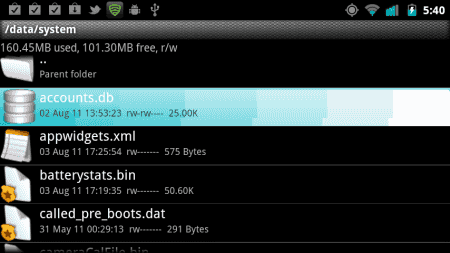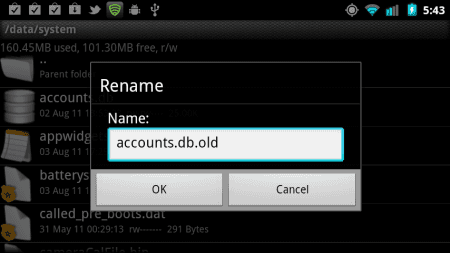Wenn Sie Ihr Android-Gerät eingerichtet und mit einem Google-Konto verknüpft haben, wird das verwendete Konto zum zentralen Konto für Ihre Google-Apps und -Dienste. Aber was ist, wenn Sie das Konto ändern möchten? Hier sind einige Optionen für das, was Sie tun können.
Nicht gerootete Benutzer
Option 1 - Werkseinstellung
Führen Sie einen Hardwarerückstellung auf dem Gerät durch. Das können Sie normalerweise unter “die Einstellungen” > “Backup-Reset” > “Zurücksetzen auf Fabrikeinstellungen“. Dadurch werden alle Daten und Einstellungen vom Gerät gelöscht. Nach dem Zurücksetzen und Neustart können Sie das Gerät mit einem neuen Google-Konto wie neu einrichten.
Option 2 - Neues Konto hinzufügen & Altes Konto entfernen
- Gehe zu "die Einstellungen” > “Konten“.
- Wählen "Konto hinzufügen“.
- Wählen "Google“.
- Geben Sie die Anmeldeinformationen für das neue Google-Konto ein und schließen Sie es dem Gerät ab.
- Sobald das neue Konto hinzugefügt wurde, gehen Sie zu "die Einstellungen” > “Konto” > “Google“.
- Wählen Sie das alte Konto aus, das Sie entfernen möchten.
- Wählen Sie die Menütaste
 in der oberen linken Ecke, dann wählen Sie "Konto entfernen“.
in der oberen linken Ecke, dann wählen Sie "Konto entfernen“.
Verwurzelte Benutzer
Wenn Sie Root-Zugriff auf Ihr Gerät haben, haben Sie Glück. Es gibt einen praktischen Trick, mit dem Sie das Hauptkonto von Google ändern können, ohne einen Hard-Reset durchzuführen.
- Herunterladen und installieren Root Explorer.
- Öffnen “Root Explorer”Und wählen Sie“ermöglichen”, Um den Root-Zugriff zuzulassen, wenn Sie dazu aufgefordert werden.
- Navigieren Sie zu /Datensystem Verzeichnis.
- Tippen Sie auf und halten SieAccounts.db”Datei, dann wähle“Umbenennen“.
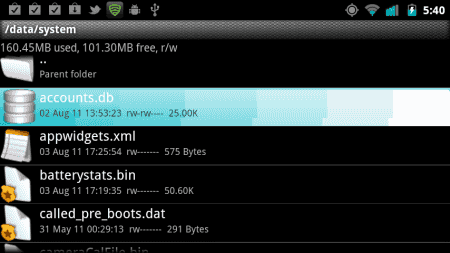
- Benennen Sie die Datei in "accounts.db.old”, Um eine Sicherungskopie der Datei zu erstellen.
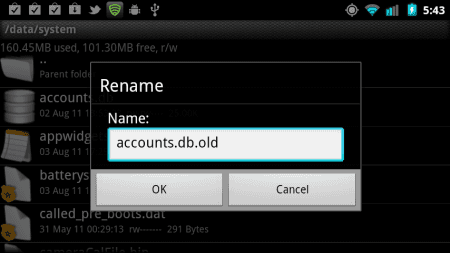
- Starten Sie Ihr Android-Gerät neu.
- Öffnen Sie nach dem Neustart des Geräts eine App, für die ein Google-Konto erforderlich ist, beispielsweise Google Play, Google Mail oder Hangouts. Sie werden aufgefordert, ein neues Konto zu erstellen oder sich mit einem vorhandenen Konto anzumelden. Das ist alles dazu.


 in der oberen linken Ecke, dann wählen Sie "Konto entfernen“.
in der oberen linken Ecke, dann wählen Sie "Konto entfernen“.